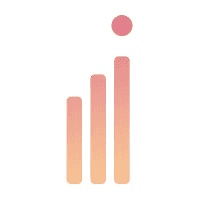広告表示オプションとは

広告表示オプションとは、リスティング広告の見出しや説明文だけではカバーできない情報を付け加えることで、広告の効果を向上させられるものです。
◆掲載できる情報(例)
広告のURLとは異なるページへのリンク
商品名と価格
画像
住所
電話番号 など
広告表示オプションを導入することで、自社商材やサービスに関する情報発信量を増やすことができます。さらには掲載する情報の形態を選択できるため、より戦略に合わせた広告配信を実現できます。
また、自社の広告が掲載されている面積が増えるため、ユーザーの目に留まりやすくなることも特徴の一つでしょう。
ただし、選択した広告表示オプションが常に表示されるわけではない点には注意が必要です。例えば、電話番号と画像の広告表示オプションを設定したとします。ユーザーの検索で広告が表示された時に、設定した両方の広告表示オプションが掲載される場合もあれば、片方のみもしくは両方とも掲載されないこともあります。
広告表示オプションが表示される仕組みについては、後述の「Google広告表示オプションが表示される条件」で詳しく説明しています。
広告表示オプションの導入費用と課金のタイミング
広告表示オプションの追加は無料でできます。また、通常の広告と同様にクリックやタップされたらクリック単価が課金されます。課金されるタイミングは、次のいずれかです。
◆Google広告表示オプションでの課金タイミング
1クリック単価が発生する場合
広告見出しを1クリック
広告表示オプションを1クリック
例)アプリリンク表示オプションで、ダウンロードボタンをクリックした時
2クリック単価が発生する場合
1回のインプレッションあたりに、広告見出しと広告表示オプション合わせて最大2クリック分の費用が発生(3クリック目以降は追加費用が発生しない)
例)1回の検索で表示された時、広告見出しと広告表示オプションをあわせて3クリックした時にかかる費用は最初の2クリック分のみ
クリック単価が発生しない場合
レビュー表示オプション、販売者評価をクリックした時
カルーセル表示された広告を展開した時
Google広告表示オプションが表示される条件
広告表示オプションを正しく設定しても、入札状況やリスティング広告の質、広告表示オプションの質、それらの要因の組み合わせによって、設定したはずの広告表示オプションが表示されないこともあります。
広告表示オプションが表示されるのは以下の場合です。
◆広告表示オプション掲載条件
広告表示オプションを表示することで、掲載結果の向上が見込まれる場合
広告掲載順位と広告ランクが上位である場合
◆Google広告表示オプションの表示要因
広告ランク
ページ上で、どの広告をどの位置に表示するかを決める指標となる数値
以下6つの要素で決まる
入札単価
広告とランディングページの品質
広告ランクの下限値
オークションでの競争力
ユーザーが検索に至った背景(コンテキスト)
広告アセットやその他広告フォーマットの効果
広告ランクが高いほど、上位の広告枠で表示されやすくなる
広告掲載順位
広告が実際に表示されたときの順位
広告の品質または入札単価、あるいは両方を引き上げる必要がある
掲載順位が高い広告は優先して表示されやすい
他の広告表示オプション
有効となっている他の広告表示オプションとの組み合わせが影響する
成果が最も高いと判断されるものが表示されやすい
以上の項目はリスティング広告自体の表示要因とほとんど同じであるため、広告表示オプションもリスティング広告と同様に改善し続ける必要があります。そもそも、リスティング広告が表示されなければ、それに付随する広告表示オプションも表示されません。よって、広告表示オプションを表示させるには、まずはリスティング広告の品質を高めることが必要不可欠といえます。
Yahoo!との違い

Yahoo!広告でも同様に広告表示オプションを設定できますが、Google広告とは種類と名称が異なります。Yahoo!広告表示オプションは4種類あり、Google広告表示オプションの機能との対応は以下です。
Google広告表示オプション | Yahoo!広告表示オプション |
|---|
サイトリンク表示リンク | クリックリンクオプション |
電話番号表示オプション | 電話番号オプション |
コールアウト表示オプション | テキスト補足オプション |
構造化スニペット表示オプション | カテゴリ補足オプション |
例えばサイトリンク表示オプションを実際の画面で見ると、このように表示されます。


【目的別】広告表示オプションの種類と特徴
Google広告における広告表示オプションは、すべてアカウント、キャンペーン、広告グループ単位で設定が可能です。また、その広告表示オプションを表示する期間、曜日、時間帯まで細かく設定することができます。
以下に広告表示オプションを目的別で表にまとめました。運用している広告の目的に合わせて、適切な広告表示オプションを選択しましょう。
◆目的別広告表示オプション
目的 | 広告表示オプション |
|---|
問い合わせを増やす | 電話番号表示オプション |
|---|
コンバージョンを増やす | サイトリンク表示オプション |
|---|
コールアウト表示オプション |
構造化スニペット表示オプション |
価格表示オプション |
来店者数を増やす | 住所アセット |
|---|
コールアウト表示オプション |
アプリのDL数を増やす | アプリリンク表示オプション |
|---|
それぞれの広告表示オプションについて、特徴とメリットについて詳しく見ていきましょう。
1.電話番号表示オプション
電話番号表示オプションは、リスティング広告に電話番号を追加できる広告表示オプションです。

◆電話番号表示オプションのメリット
広告のすぐ下の目立つ場所に通話ボタンを表示できる
サイト内を経由することなく、直接電話に誘導できる
リスティング広告の説明文に、そのまま電話番号を掲載しようとすると、広告が不承認となる可能性があります。
しかし、店舗の電話番号など、ユーザーと直接電話でやりとりするニーズがある場合は、電話番号表示オプションを活用することで、電話番号の掲載が可能です。
ユーザーが通話ボタンを押すと通話アプリが起動されて直接店舗や企業に電話がかけられるようになります。初期設定では電話番号表示オプションをクリックした時点で1コンバージョンとしてカウントされますが、電話がつながった時点をコンバージョンに設定することもできます。
また、営業時間もあわせて設定しておくと、電話に応対できる時間帯のみ電話番号が表示されるように設定できるため、時間外の問い合わせ対応も防止できます。
2.サイトリンク表示オプション
サイトリンク表示オプションは、リスティング広告で表示されている広告見出しのサイト内の特定のページにユーザーを誘導できる広告表示オプションです。

◆サイトリンク表示オプションのメリット
広告見出しのサイトページ以外のページリンクを表示できる
画面占有率が高くなるので競合他社の広告よりも目立てる
リスティング広告以外に表示させたいページがある場合や、他の競合他社の広告よりも目立たせたいときにおすすめの広告表示オプションです。
リスティング広告を配信しているユーザーは基本的にWebサイトを所持しています。そのため、ほとんどのユーザーに有効な広告表示オプションであるといえます。
3.コールアウト表示オプション
コールアウト表示オプションは、広告主の商品やサービスに関する詳しい情報を表示できる広告表示オプションです。

◆コールアウト表示オプションのメリット
リスティング広告に入れられなかった情報を追加できる
短文でシンプルに訴求できる
コールアウト表示オプションでは、広告の説明文の続きに、「送料無料」や「24時間カスタマーサービス」といった短いキャッチフレーズを伝えられます。リスティング広告のみの文量だけでは情報が足りない、と感じている人におすすめの広告表示オプションです。
4.構造化スニペット表示オプション
構造化スニペット表示オプションは、あるカテゴリとそのリストを表示できる広告表示オプションです。たとえば「目的地」というカテゴリと「ハワイ、コスタリカ、南アフリカ共和国」などといったリストを同時に表示します。これにより商品やサービスの特徴や種類までユーザーに伝えられます。

◆構造化スニペット表示オプションのメリット
広告をクリックしなくてもどのような商品を販売しているのかを伝えられる
「コース」「サービス」「タイプ」といったカテゴリの詳細を広告に掲載できる
販売している商品にさまざまな種類がある場合や、複数の商品について体系的に表示させたい人におすすめの広告表示オプションです。
5.価格表示オプション
価格表示オプションは、Webサイトで提供している商品の値段や種類、品揃えを表示できる広告表示オプションです。

◆価格表示オプションのメリット
広告をクリックしなくてもどのような商品を販売しているのかを伝えられる
直接商品ページ誘導することができる
画像左側のタイプはユーザーが「もっと見る」をタップして、価格表示オプションを確認できます。画像右側のタイプは横にスクロールすることによって、価格表示オプションを確認できます。直接商品ページに誘導できるのでコンバージョンまでの時間を短縮できます。
サイト流入数の割合に対して、商品購入につながっていないと悩んでいる方におすすめの広告表示オプションです。
6.住所表示オプション
住所表示オプションは、店舗所在地の地図や、店舗までの距離などを表示できる広告表示オプションです。

◆住所表示オプションのメリット
ユーザーが検索時にいる場所からの行き方を表示できる
ユーザーが店舗までの道のりを調べる手間を省ける
表示された住所表示オプションの住所が記載されている部分をクリックすると、Google Mapがサイト表示されます。また、右側の矢印をクリックすればGoogle Mapが起動し、目的地までのルートが表示されます。
実店舗があり、店舗への集客を実現したい人におすすめの広告表示オプションです。
7.アフィリエイト住所表示オプション
アフィリエイト住所表示オプションは、ユーザーが検索した商品やサービスがある一番近い場所を教えられる広告表示オプションです。

◆アフィリエイト住所表示オプションのメリット
ユーザーが検索時にいる場所から近い店舗までの行き方を表示できる
ユーザーが店舗までの道のりを調べる手間を省ける
「付近に〇〇か所」という部分をクリックするとGoogle Mapがサイト表示され、どこに店舗があるのかが地図上で確認できます。
複数店舗を運営していたり、複数の場所で商品を販売している人におすすめの広告表示オプションです。
8.アプリリンク表示オプション
アプリリンク表示オプションは、アプリダウンロードのリンクを表示できる広告表示オプションです。スマートフォンでもPCでも使用することができます。

◆アプリリンク表示オプションのメリット
アプリがダウンロードできるリンクを表示できる
直接アプリのダウンロードに誘導できる
Apple製品のユーザーにはApple App Storeのリンクが表示されるように、ユーザーのデバイスに応じたリンクが表示されます。
自社アプリがあり、アプリダウンロードを促したい方におすすめの広告表示オプションです。
自動設定される広告表示オプションもある
上記で説明した手動で設定する広告表示オプションのほかに「広告表示オプション(自動)」というものが6種類存在します。それぞれ、表示される条件が異なりますので、以下の表で確認してみましょう。
◆広告表示オプション(自動)の種類と表示条件
電話番号表示オプション(自動) | Webサイトに電話番号が記載されていて、電話による問い合わせがビジネス目標に設定されている場合に、自動で設定される※Googleに電話番号を認証してもらわなければ表示されない |
|---|
動的サイトリンク表示オプション | 検索するユーザーが必要な情報または購入したい商品のページにまっすぐたどり着けるように、Google側で自動的にサイト内リンクを選択し表示する |
|---|
動的構造化スニペット表示オプション | 広告見出しのサイトで検出されたコンテンツのカテゴリが、自動で構造化スニペット表示オプションとして表示される |
|---|
住所表示オプション(自動) | 設定されている住所が、自動的に広告に表示される |
|---|
販売者評価表示オプション | Googleカスタマーレビュー等、過去12ヶ月以内にその国の口コミを100件以上受信し、有効なレビューが100件以上になると評価が取得され、テキスト広告の評価が平均および複合で星3.5個以上の場合に自動的に表示される |
|---|
動的コールアウト表示オプション | 広告のランディングページに、ユーザーにとって有益と判断できるキャッチフレーズがあると、それらがコールアウトとして自動的に表示される |
|---|
【たったの5ステップ】広告表示オプションの設定方法
では実際に広告表示オプションを正しく設定して、広告表示オプションを表示し、広告の効果を高めましょう。
Google広告アカウントにログイン
広告管理画面にてアセットを選択
設定したい広告表示オプションを選択
オプションの追加先を選択し、必要な情報を入力
保存して設定完了
1.Google広告アカウントにログイン
まず始めに、Google広告のサイトページにある「ログイン」から、アカウントにログインします。

2.Google広告管理画面より「広告とアセット」を選択
ログインが完了したら、表示画面左側にあるアセット」をクリックします。

3.設定したい広告表示オプションを選択
選択できる広告表示オプションが表示されるので、「サイトリンク」や「広告見出し」など自身に適切な広告表示オプションを選択します。

サイトリンクの追加をしたい場合は、「サイトリンク」を選択し、+ボタンを押します。

4.オプションの追加先を選択し、必要な情報を入力
広告表示オプションをどこに追加するのかを選び、それぞれの広告表示オプションにあわせて、画面に表示される項目に情報を入力します。

5.「保存」をクリックして、最初の画面に戻ったら完了
「保存」をクリックすると、以下の画面に遷移します。

広告表示オプションの成果確認方法
Google広告表示オプションの成果は、設定画面にて確認することができます。確認できる指標は全部で8種類あり、この中から表示する指標をカスタマイズして設定できます。
たとえば、クリック数とコンバージョンが知りたい場合はそれらをグラフの表の先頭で表示させたり、確認する必要のない指標は非表示に設定したりできます。
◆確認できる8つの指標
表示回数
クリック数
クリック率
平均クリック単価
費用コンバージョン率
コンバージョン
コンバージョン単価
それでは、成果を確認する方法を実際の画面とあわせて見てみましょう。
1.管理画面でアセットを選択
広告表示オプションを追加する場合と同様、「アセット」をクリックします。

2.各広告表示オプションに記載されている数値を確認
以下の画面に遷移したら、右側に記載されている数値を確認できます。それぞれの項目をクリックすれば、数値の降順や昇順で並び替えて、成果を確認することもできます。